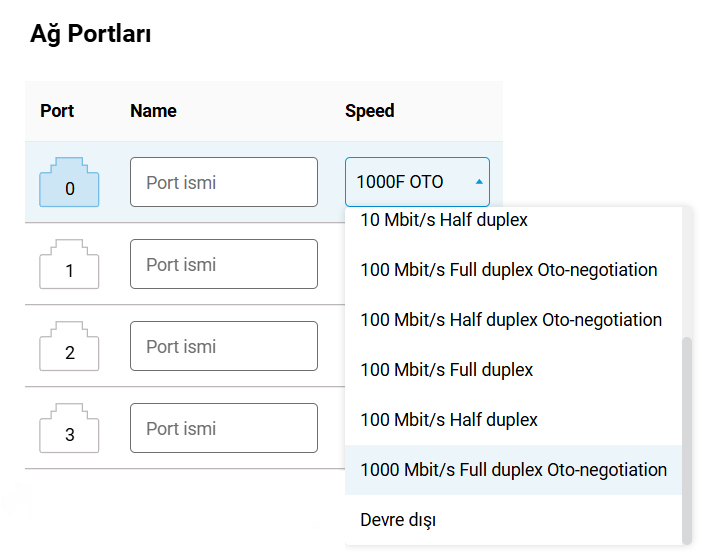Kaliteli kablolar, Ethernet ağlarında güvenilir veri iletiminin anahtarıdır
Tüm Keenetic yönlendirici modellerinde ağ bağlantı noktalarına sahip yerleşik bir Ethernet anahtarı bulunur (sockets). 0 bağlantı noktası, İnternet kablosunu ISP'nizden bağlamak içindir ve diğer bağlantı noktaları ev cihazları içindir.
Fast Ethernet switch, ağ cihazları için 100 Mbit/s 'ye kadar bağlantı hızı sağlarken, Gigabit Ethernet switch ise 1000 Mbit/s (1 Gbit/s) e kadar bağlantı hızı sağlar.

Ethernet kablolu ağlar, sinyal iletimi için fiziksel ortam olarak twisted pair (bükümlü çift) kablo kullanır. Kablolar, ağ cihazlarına bir 8P8C konnektör (fiş) kullanarak bağlanır.

Kararlı ve güvenilir bir İnternet bağlantısı için, bir kablo aşağıdaki özelliklere sahip olmalıdır:
kategori 5 standart veya daha yüksek;
8 çekirdekli bakır, bakır kaplı olmayan alüminyum esaslı;
kablo düzgün ve sıkıca kıvrılmış olmalıdır (8P8C kablonun her iki tarafına doğru takılan konektörler);
Uzunluk
100 myi geçmemelidirhiçbir kıvrım, düğüm veya bükülme olmamalıdır.
Bunlar Keenetic yönlendiricilerin uyduğu standart özelliklerdir. Günümüzde kullanılan en yaygın kablo ya 8 çekirdekli (4 çift) Korumasız Bükümlü Çift (UTP) veya Korumalı FTP (Folyo Bükümlü Çift) kategorisi 5/5e kablodur.
Kablo standarda uygun değilse (örneğin, düşük kaliteli kablo, konektörler veya zayıf çakım nedeniyle), veri yolunda bozulma, hatalar ve bağlantıların düşmesi meydana gelebilir ve bu da bağlantı kalitesinin düşük olmasına ve İnternet arızalarına neden olabilir.
Yönlendiricinin dahili switchinin donanım özelliklerine, kablo kategorisine ve kablo sayısına bağlı olarak, Fast Ethernet switche sahip bir yönlendiriciye bağlandığında maksimum bağlantı hızı 100 Mbps Gigabit Ethernet anahtarına bağlandığında ise 1 Gbps olacaktır.
Bağlantı hızı 10 Mbps ise bu genellikle bağlantıda bir sorun olduğunu gösterir. Bilgisayar kapalı değilse ve 'uyku' modunda değilse, çoğu zaman kabloyla ilgili bir sorun olduğunu gösterir. Bir Gigabit Ethernet adaptörünü Cat. 5 veya üzeri 8-çekirdekli
bir kablo kullanarak bir Gigabit yönlendiriciye bağlandığınızda ve 1 Gbps yerine 100 Mbps bağlantı hızı görüyorsanız; bu genellikle bozuk bir ağ kablosunun göstergesidir. Hızı, yönlendiricinin web arayüzünde bulunan Sistem Panosu ekranından kontrol edebilirsiniz.
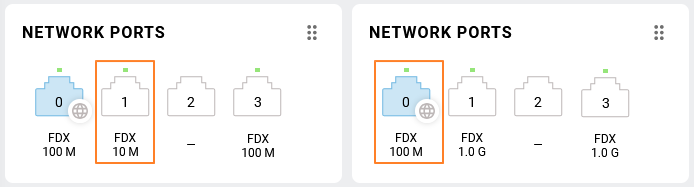
Bir ISP'den İnternet kablosu
Yönlendiricinizi Ethernet teknolojisini kullanarak İnternet'e bağladığınızda, özel bir İnternet kablosu kullanılır. Genellikle, sağlayıcı kendisi müşteri internete bağlandığında kabloyu odaya (daire, ev) kurar. Müşteri daha sonra doğrudan PC'ye veya yönlendiriciye bağlar (İnternet kablosunu bağlamak için tasarlanmış özel bir sokete).

Yönlendiricinin WAN portunda düşük kaliteli bir kablo kullanıyorsanız, fiziksel yeniden bağlanmalar (kopmalar) (link drops) sık sık meydana gelebilir ve bu durum İnternet arızalarına neden olabilir.
Yönlendiricinizdeki İnternet LED'inin  sık sık söndüğünü ve yönlendiricinin system log (sistem günlüğünde) aşağıdaki gibi mesajlar olduğunu fark ederseniz;
sık sık söndüğünü ve yönlendiricinin system log (sistem günlüğünde) aşağıdaki gibi mesajlar olduğunu fark ederseniz;
[I] Jun 18 11:49:36 ndm: Network::Interface::Switch: "FastEthernet0/0": switch link up at port 0 (100FD/AN). [I] Jun 18 11:54:50 ndm: Network::Interface::Switch: "FastEthernet0/0": switch link down at port 0. [I] Jun 18 11:55:22 ndm: Network::Interface::Switch: "FastEthernet0/0": switch link up at port 0 (100FD/AN). [I] Jun 18 11:55:39 ndm: Network::Interface::Switch: "FastEthernet0/0": switch link down at port 0. [I] Jun 18 11:55:52 ndm: Network::Interface::Switch: "FastEthernet0/0": switch link up at port 0 (100FD/AN). [I] Jun 18 12:02:12 ndm: Network::Interface::Switch: "FastEthernet0/0": switch link down at port 0. [I] Jun 18 12:02:14 ndm: Network::Interface::Switch: "FastEthernet0/0": switch link up at port 0 (100FD/AN).
ve bir Gigabit yönlendiricide:
[I] Dec 15 09:08:58 ndm: Network::Interface::GigabitEthernet: "GigabitEthernet1": link up. [I] Dec 15 09:20:46 ndm: Network::Interface::GigabitEthernet: "GigabitEthernet1": link down. [I] Dec 15 09:20:49 ndm: Network::Interface::GigabitEthernet: "GigabitEthernet1": link up. [I] Dec 15 09:21:49 ndm: Network::Interface::GigabitEthernet: "GigabitEthernet1": link down. [I] Dec 15 09:21:51 ndm: Network::Interface::GigabitEthernet: "GigabitEthernet1": link up. [I] Dec 15 09:49:01 ndm: Network::Interface::GigabitEthernet: "GigabitEthernet1": link down. [I] Dec 15 09:49:03 ndm: Network::Interface::GigabitEthernet: "GigabitEthernet1": link up.
Yapılacak ilk şey, sorunu İnternet kablosuyla çözmektir. Bu hataların çoğu ağ kablosunun kalitesi ile ilgilidir ve kabloyu değiştirerek veya yeniden çakarak ve konektörleri değiştirerek çözülebilir. İnternet kablosunun konektörünün düzgün takıldığından emin olun. Kablo konektördeki tellere asılmamalıdır, bu zayıf temasa yol açar.
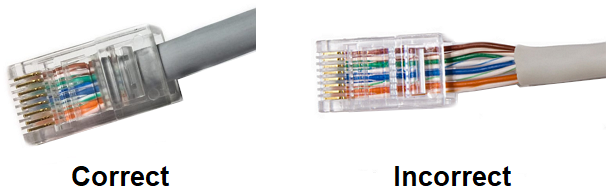
İnternet normal çalışmıyorsa ve yönlendiricinin WAN bağlantı noktasındaki bağlantıyla ilgili bir sorun varsa, ISP'nize başvurun, bir kablo test cihazı ile bir hat testi isteyin ve İnternet kablosunu yeniden çakın. İSS, İnternet bağlantınız için size kaliteli bir özel kablo sağlamalıdır. Güvenilir ve istikrarlı bir bağlantı sağlamak için en az Category 5 ISS in switch inden yönlendiriciye kadar tek parça halinde 100 m den uzun olmayan ve parçalardan oluşmamış bir kabloya sahip olmalısınız. Kablonun her iki ucundaki konnektörler standartlara uygun bir biçimde çakılmalıdır.
Kabloyu yeniden çaktıktan sonra, gigabit yönlendiriciye bağlandığınızda 1 Gbit/s yerine 100 Mbit/s görüyorsanız; İSS inizden internet kablonuzu switch teki başka bir porta veya mümkünse başka bir switche geçirmesini isteyin. Sorun, İSS tarafındaki bir switch portuyla ilgili olabilir.
Bir ağ kablosu çakım aracınız varsa, İnternet kablosundaki konektörü kendiniz çakabilir ve değiştirebilirsiniz. Bununla ilgili daha fazla bilgi için bkz: Bir ağ kablosunu kendiniz çakmak.
Ev cihazlarının bağlantısı için kablo (yama kablosu)
Ev ağı cihazlarını yönlendiriciye bağlamak için fabrika yapımı yama kabloları kullanmanızı öneririz. Bu kablolar artık hemen hemen her uzunlukta hemen hemen her yerde mevcuttur - UTP/FTP, RJ-45, Kat.5e (8 çekirdekli), standart uzunluklar 3, 5, 7.5, 10, 15, 20, 30, 50, 100 m.

Cihazların yüksek kaliteli, güvenilir bağlantısı için 1 Gbit/s, kullan 8 çekirdekli fabrikada üretilmiş category 5 veya daha yüksek kablolar kullanın.
Bir ağ kablosu çakma aletiniz varsa, evde kendi yama kablonuzu yapabilirsiniz, ancak konektörleri doğru ve doğru şekilde çakmaya çok dikkat edin. Bununla ilgili daha fazla bilgi için bkz Bir ağ kablosunu kendiniz çakmak .
Yönlendirici, kablo üzerinde aralıklı fiziksel etki olasılığı olmayacak şekilde konumlandırılmalıdır. Kablo sıkışır, çarpılır, basılırsa veya yerinden çıkarsa, bağlantı kaybına ve veri aktarım hatalarına neden olabilir
Bazen, düşük kaliteli RJ45-RJ45 / 8P8C düz konektör adaptörü (ayrıca barrel'olarak da adlandırılır') zayıf ağ altyapısı performansına neden olabilir. Genellikle bir hattın uzunluğunu uzatmak için kullanılır ve kablo uzunlukları yetersiz olduğunda iki kısa yama kablosunun kullanılmasına izin verir.

Ağınız böyle bir konektör adaptörü kullanıyorsa ve ağ bağlantısıyla ilgili sorun yaşıyorsanız, kabloyu doğrudan (ara adaptör olmadan) yönlendiriciye bağlamayı deneyin veya konektör adaptörünü değiştirin.
Ağ cihazlarını fabrika yapımı yama kablolarıyla doğru uzunlukta bağlamak için dairede kullanılacak kabloları değiştirmenizi öneririz..
Bir ağ kablosunu kendiniz çakmak
Bazı durumlarda, minimum bilgiye ve bir ağ kablosu çaım aracına sahipseniz, bir yama kablosunu kendiniz yapabilir veya İSS iniz tarafından dairenize önceden bağlanmış bir İnternet kablosunun 8P8C konnektörünü yeniden çakıp değiştirebilirsiniz.

Ağ kablosunu kendiniz kıvırırsanız, mevcut standardı izlemelisiniz. Bu konuda yetenekli ve bilgili değilseniz, lütfen bir istek için İnternet Servis Sağlayıcınızla iletişime geçin.
Bükülmüş çift kablo çakımın iki çeşidi vardır: EIA/TIA-568A (T568A) ve EIA/TIA-568B (T568B). Normalde T568B doğrudan çakma seçeneği kullanılır:
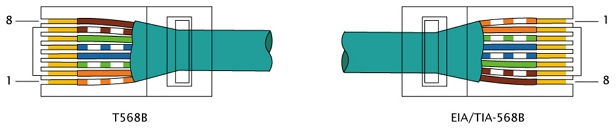
Kablonun bir tarafındaki çekirdek sayısı | Sore rengi | Kablonun diğer tarafındaki çekirdeğin sayısı |
|---|---|---|
1 | beyaz/turuncu şerit | 1 |
2 | turuncu katı | 2 |
3 | beyaz/yeşil şerit | 3 |
4 | mavi katı | 4 |
5 | beyaz/mavi şerit | 5 |
6 | yeşil katı | 6 |
7 | beyaz/kahverengi şerit | 7 |
8 | kahverengi katı | 8 |
Önemli
ISP İnternet kablosunu kendiniz çakarken, önce konektördeki çekirdek düzenlemesini dikkatlice inceleyin. Konektörü değiştirirken, aynı çekirdek düzenini kullanmanız gerekecektir.
Kabloyu kendiniz çakarken, tüm çekirdekler 8P8C konnektöre tamamen yerleştirilmelidir. Aksi takdirde temassızlık veya kopukluk meydana gelebilir. Çekirdeklerin konnektöre güvenli bir şekilde oturması için kablonun dış kılıfı da konnektöre tam oturmalı ve konnektöre doğru tarafından çakılmalıdır. Kablodaki 8 çekirdeğin tamamı iyi durumda olmalıdır
İpucu
Yönlendiricinin WAN bağlantı noktasında dengesiz bir bağlantınız veya yetersiz bağlantı hızınız varsa, aşağıdaki adımları öneririz:
1. İnternet kablosunu doğrudan bilgisayardaki ağ bağdaştırıcısında bağlayın. Bağlantı hızını kontrol edin. Bilgisayarınızın iddia ettiği hızla da uyuşmuyorsa; (örneğin 8-wire (8Telli) bir İSS kablosunun bağlantı hızı 1 Gbit/s olması gerekirken siz 100 Mbit/s görüyorsanız) kiralık hattınızın kontrolü ve teşhisi için İSS inizle iletişime geçmelisiniz. İnternet kablosu doğrudan bilgisayarınıza bağlandığınızda doğru bağlantı hızını görüyorsanız ,ancak bir yönlendirici aracılığıyla bağlandığınızda, sorunun nedenini belirlemek her zaman mümkün olmayabilir. Kablo standarlara uygun değilse, bir cihaz ya da cihaz portu hala bağlıyken diğeri olmayabilir; bu tamamen şansa bağlıdır. Kablo kalitesi yalnızca, genellikle İSS in elinde bulunan özel bir cihaz olan kablo test cihazı ile kontrol edilebilir.
2. ISP kablo bağlantısını yönlendiricinin mavi WAN portundan Ethernet Portlarının çalışma modunu ve görevini değiştirme (Ağ portlarının çalışma modu ve rolünü değiştirme) 2. adımda açıklandığı gibi , port 1 gibi herhangi bir kullanılabilir gri LAN port una taşıyın.
Önemli! Bağlantı noktası eşlemeyi yapılandırmadan önce, bir port rolünü değiştirirken ISP'nin İnternet kablosunu yönlendiriciden ayırdığınızdan emin olun.
3. Periyodik ISP ağ geçidi kullanılabilirlik kontrolünü devre dışı bırakın, çok nadir durumlarda, ISP'ler böyle bir kontrol tespit edildiğinde bağlantıyı engelleyecektir. Bunu yapmak için, içinde komut satırı arayüzü Yönlendiricinin (CLI) komutları sırayla çalıştırın:
easyconfig check exclude-gateway
system configuration save4. İSS'nin İnternet kablosunun bağlı olduğu yönlendirici üzerinde blue WAN port (mavi WAN portu) nuGreen Ethernet mode (Yeşil Ethernet Modu) na getirin.Bu, çok kısa bir kablodayken çok nadir görülen bir durumu çözmeye yardımcı olacaktır; ISP anahtarı, yüksek sinyal seviyelerinde bağlantı hızını doğru bir şekilde müzakere edemez. İçinde komut satırı arayüzü Yönlendiricinin (CLI), aşağıdaki komutları sırayla çalıştırın:
interface GigabitEthernet1/0
green-ethernet
exit
system configuration save*- Green Ethernet (Yeşil Ethernet) veya Energy-Efficient Ethernet (Enerji Verimli Ethernet Modu) düşük veri etkinliği dönemlerinde güç tüketimini azaltan, bükümlü çift ve arka panel Ethernet bilgisayar ağı standartlarına yönelik bir dizi geliştirmedir. Amaç, mevcut ekipmanlarla tam uyumluluğu korurken güç tüketimini 50% veya daha fazla azaltmaktır.
5. Wan portunda, portun modunu Auto-negotiation modu yerine manuel olarak 1000 Mbps Full duplex Auto-negotiation olarak ayarlayın. Management (Yönetim) menüsündeki General System Settings (Genel Sistem Ayarları) sayfasına gidin, Network Ports ( Ağ Portları) altında istediğiniz port için modu seçin ve ayarı uygulayın.